
V tejto príručke sa dozviete, ako v systéme Windows 10 môžete vypnúť alebo odstrániť kontextovú položku „Obnoviť a reštartovať“, „Obnoviť a vypnúť“ v ponuke vypínania..
Po prevzatí najnovších dostupných aktualizácií v systéme Windows 10 a čakaní na ich inštaláciu, sa zmenia nastavenia dialógového okna Vypnúť. Napríklad výraz „Reštartovať“ bude nahradený výrazom „Obnoviť a reštartovať“. Podobne bude možnosť Vypnúť premenovaná na Aktualizácia a Vypnúť.

Ak po inštalácii aktualizácie vyberiete možnosť Aktualizovať a reštartovať, nastavenia napájania sa obnovia na predvolené hodnoty. Mnoho používateľov by sa rád z rôznych dôvodov zbavilo zmeny možností tlačidla vypnutia..
Ako odstrániť možnosť Obnoviť a reštartovať z ponuky Obnoviť a vypnúť v systéme Windows 10.
Použitie editora registra
Poznámka: Ďalšie kroky sa budú týkať úpravy registra. Chyby pri zmene nastavení registra môžu ovplyvniť váš systém. Pri úprave položiek databázy Registry buďte preto opatrní a vytvorte bod obnovenia systému.
- Stlačte Win + R, zadajte regedit v dialógovom okne "Run", Ak chcete otvoriť aplikáciu editora registrov (ak nie ste oboznámení s editorom registra, kliknite na tlačidlo OK) tu). lis "OK".
- V ľavej časti okna editora prejdite na nasledujúci kľúč databázy Registry:
HKEY_LOCAL_MACHINE \ SOFTWARE \ Policies \ Microsoft \ Windows \ WindowsUpdate
- Kliknite pravým tlačidlom myši na kľúč databázy Registry WindowsUpdate (ak sekcia neexistuje, jednoducho ju vytvorte), vyberte Vytvoriť → Sekciu . Novovytvorenú podsekciu pomenujte ako AU.
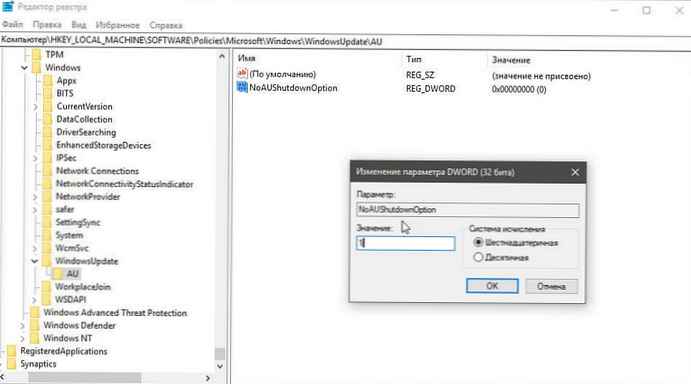
- Teraz v časti AU vytvorte nový pomenovaný DWORD (32 bitov) NoAUShutdownOption.
- Nastaviť hodnotu pre NoAUShutdownOption rovný 1 a kliknite na tlačidlo „Ok “.
- Podobne vytvorte ďalší parameter DWORD (32 bitov) NoAUAsDefaultShutdownOption a nastavte jeho hodnotu na 1.
To by malo odstrániť možnosť Aktualizovať a reštartovať a vrátiť jednu predvolenú možnosť do Reštartovať.
Zatvorte editor databázy Registry a reštartujte počítač, aby sa zmeny uplatnili. Teraz, keď sa systém Windows chystá nainštalovať aktualizácie, systém už nebude meniť nastavenia tlačidla vypnutia na možnosť „Aktualizovať a reštartovať“, ale zobrazí položky „Reštartovať“ a „Vypnúť“..
Používanie politiky miestnych skupín
Ak chcete odinštalovať aktualizáciu a vypnutie na viacerých počítačoch, môžete použiť príslušné nastavenia skupinovej politiky.
- Otvorené skupinové pravidlá (pozri ako)
- Prejdite na nasledujúcu cestu:
Konfigurácia počítača → Šablóny pre správu → Súčasti systému Windows → Windows Update.
- Vyhľadajte parameter: Nezobrazujte možnosť Inštalovať aktualizácie a vypnúť v dialógovom okne Vypnúť Windows.
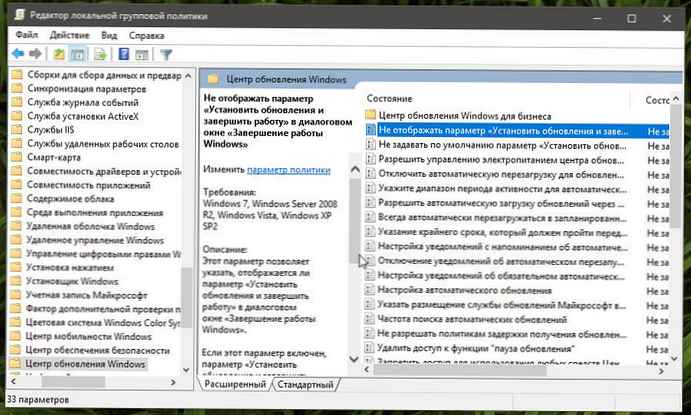
- Dvakrát naň kliknite a vyberte možnosť "Enabled" a stlačte tlačidlo "Použiť".
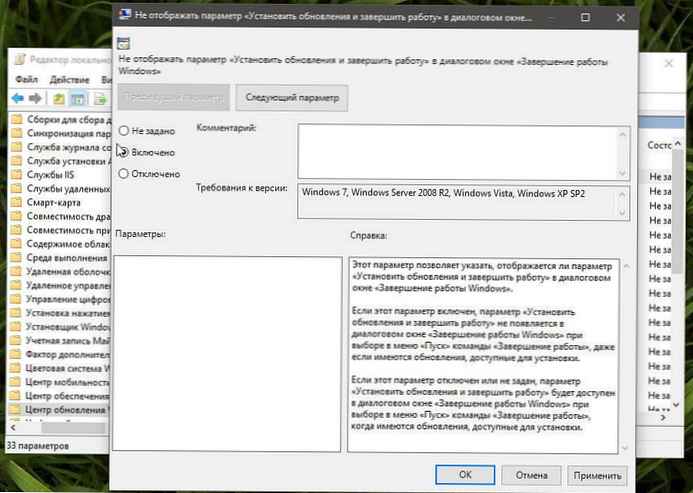
Ak je táto možnosť povolená, možnosť Inštalovať aktualizácie a vypnutie sa nezobrazí v dialógovom okne Vypnúť Windows, keď je v ponuke Štart vybratý príkaz Vypnúť, a to aj v prípade, že sú k dispozícii aktualizácie na inštaláciu..
Ak je táto možnosť zakázaná alebo nie je nastavená, možnosť Inštalovať aktualizácie a vypnutie bude k dispozícii v dialógovom okne Vypnúť Windows, keď je v ponuke Štart vybraný príkaz Vypnúť, keď sú k dispozícii aktualizácie na inštaláciu..
- Ak chcete použiť zmeny, reštartujte počítač..
všetko!








![[Windows 10] Ako si overíte, či váš počítač môže pracovať s Hyper-V?](http://telusuri.info/img/images/[windows-10]-kak-proverit-chto-vash-kompyuter-mozhet-rabotat-s-hyper-v_4.jpg)


